美咖相机iPhone版怎么为相机添加表情包特效?
时间:2019-06-15 19:13:47 作者:老蔡 浏览量:0
打开【美咖相机】客户端,进入美咖相机app客户端后即可在弹出的需要访问各类权限的权限框中点击下方的一键开启即可开启所有的权限,点击后即可在弹出的各个权限框中点击允许开启权限,需要注意的是,我们必须要开启上方的各个权限,否则是无法正常使用美咖相机app的,而没有开启权限的用户则可以在手机的设置隐私页面重新开启各类的权限,权限开启后即可返回到美咖相机app的拍摄页面中。
- 进入下载

- 美咖相机 5.2.2
大小:107.5 MB
日期:2019/6/15 19:13:49
环境:8.0
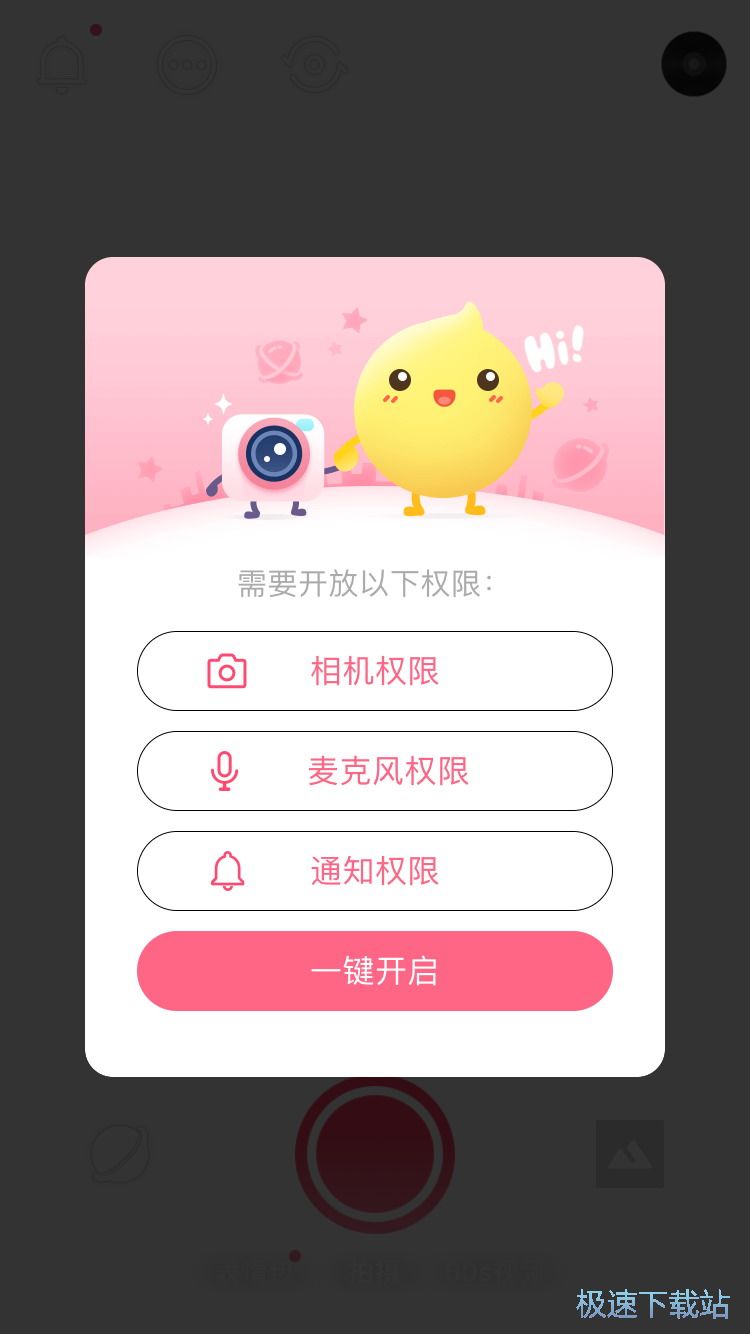
进入拍摄页面后我们可以在这里开始使用美咖相机来进行拍摄了,点击下方的按钮后即可进行拍摄,而点击右下角的图标则可以进入到图片编辑页面中,点击后即可进入到图片选择页面中,在进入图片选择页面前,我们需要在弹出的访问手机系统相册权限框中点击允许开启相册的权限,开启后即可进入到系统相册中进行勾选,选择完成后即可进入到图片的编辑页面中,在这里,我们可以使用各类的功能为照片添加特效、滤镜、以及贴纸等等,根据个人需要来进行选择编辑即可,编辑完成后即可点击右上角的图标来进行保存,保存完成我们就可以自己手机的系统相册中查看得到。
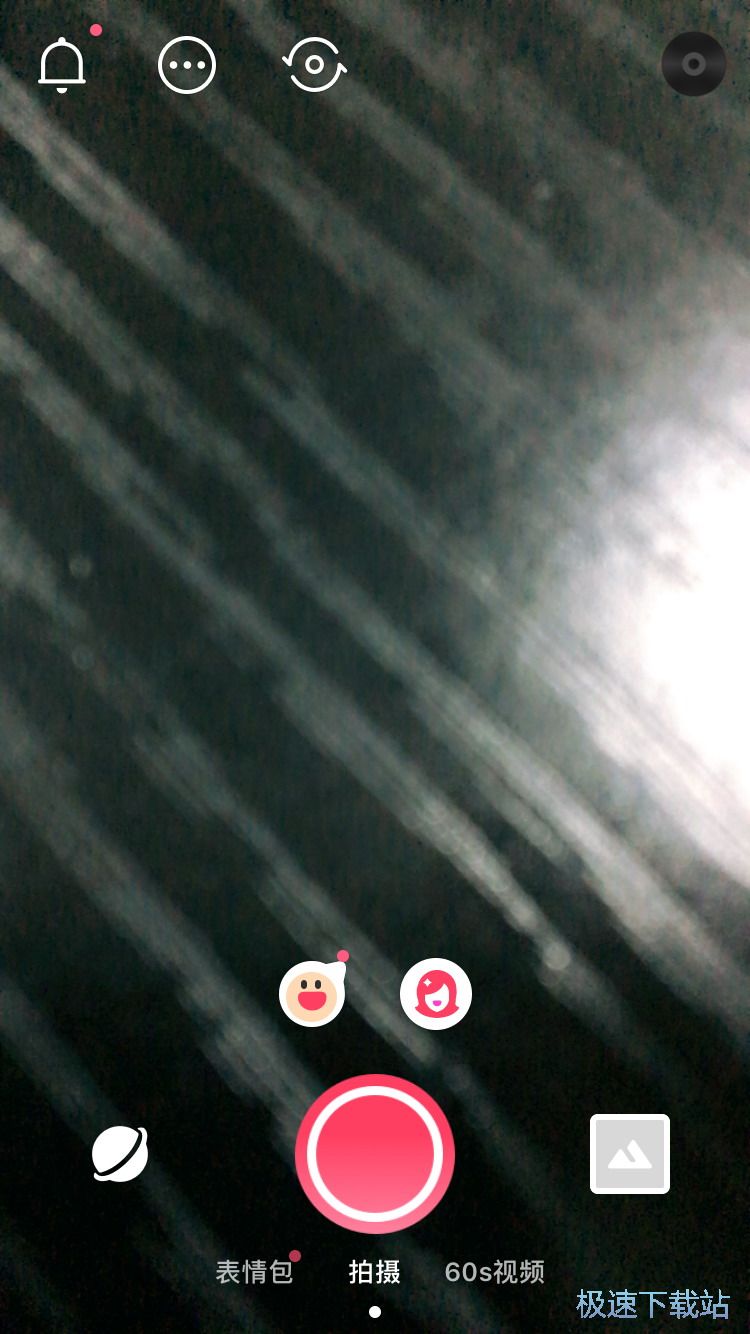
而在拍摄页面中点击左上角的图标后即可进入到美咖相机app的活动页面中,在这里我们可以上下滑动屏幕来查看到各类热门活动标签,往下滑动屏幕即可查看到更多,而点击想要查看的活动后即可进入到该活动页面中,点击马上参与我们就可以在这里发布我们根据活动话题相关的照片了,也可以在这里查看到其他用户所发布的相关照片了,根据个人需要来进行查看即可,有兴趣的用户就可以点击下方来发布自己的照片了,让更多朋友欣赏你的美照吧。
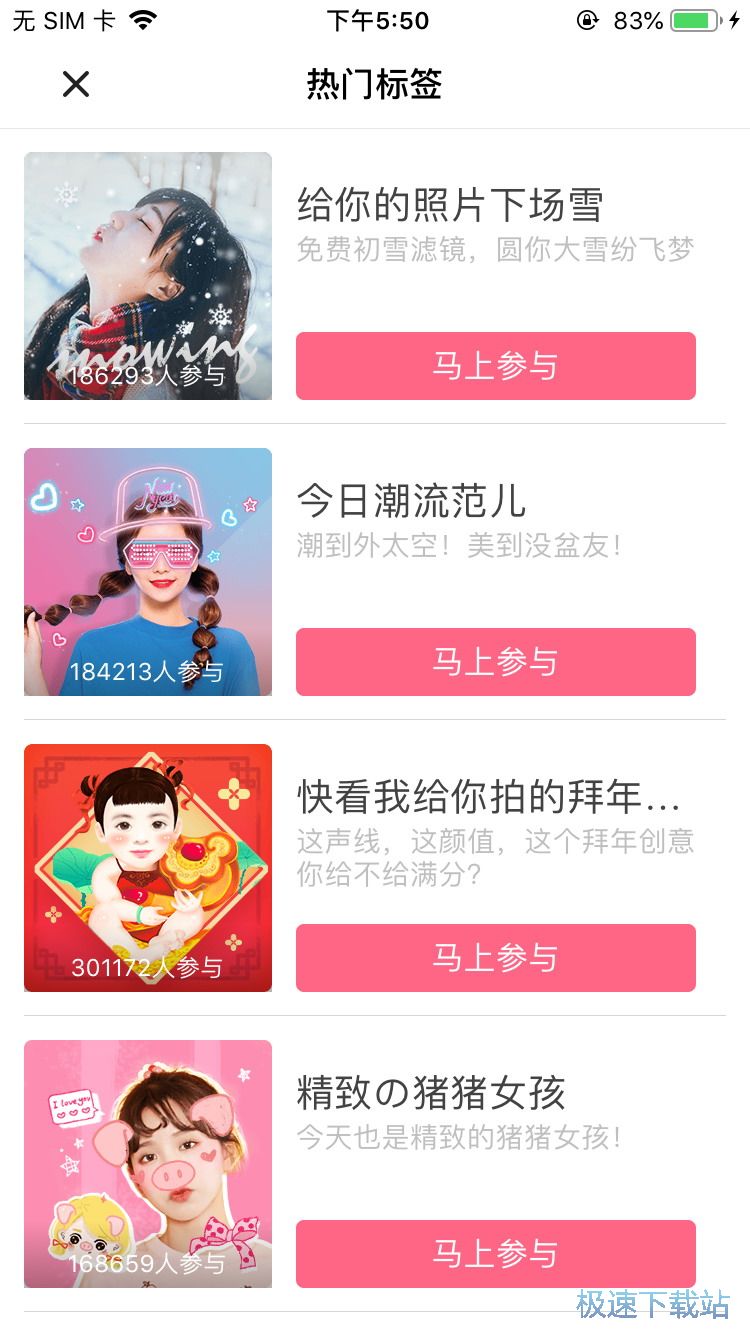
返回到拍摄页面后我们可以点击上方的第二个图标来进入到拍摄的设置页面中,在这里我们可以点击上方的触屏拍摄来调整拍摄的方式,调整完成后我们就可以通过点击屏幕的方式来进行拍摄了,而点击延时拍摄则可以在这里选择延时拍摄的时间,这样我们就有足够的时间来进行拍摄,而点击闪光灯则可以在这里设置闪光灯的开启、关闭、自动等等没根据个人需要来进行设置即可,而点击暗角以及虚化后则可以选择四个角落的暗角以及背景的虚化,而想要调整拍摄框的规格的话,我们可以点击下方各个比例来进行调整,调整完成后即可点击下方的空白位即可关闭当前的设置页面。
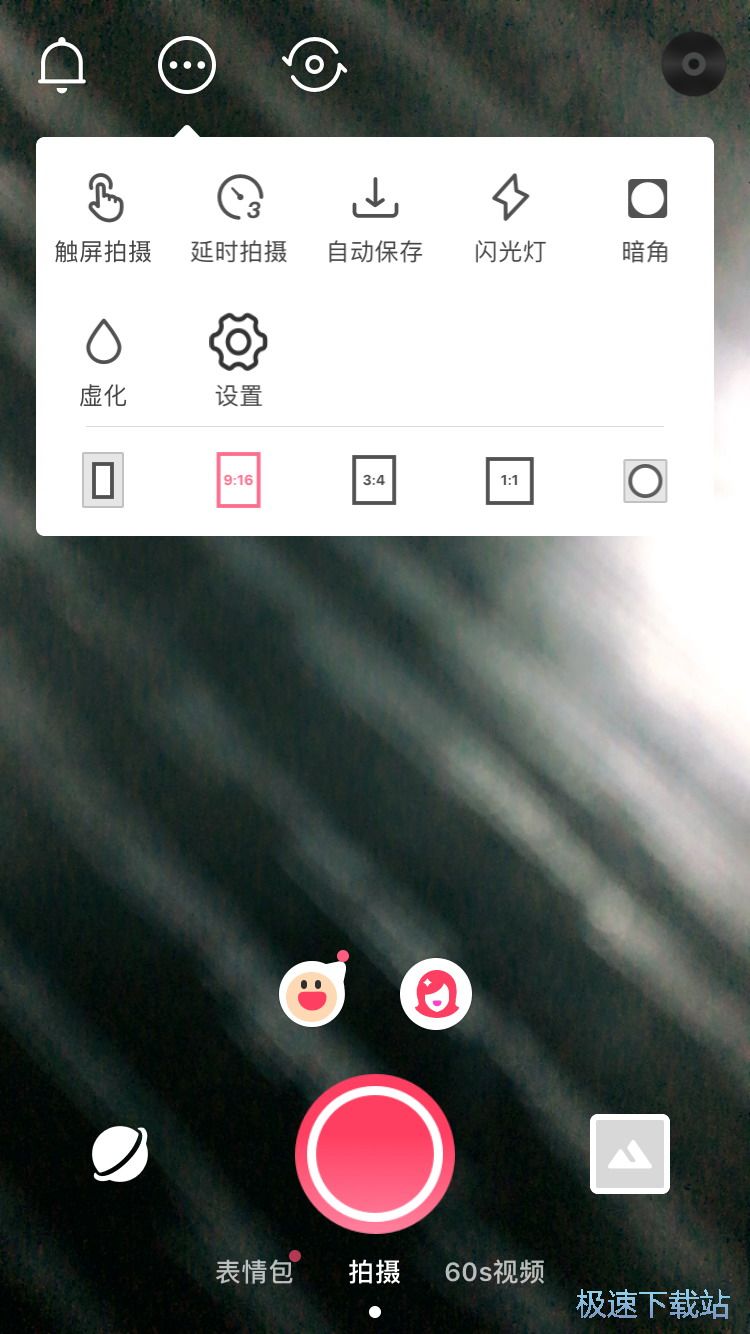
点击左下角的图标则可以进入到社区页面中,在这里我们可以查看到其他用户所发布的动态,上下滑动屏幕来进行浏览,点击需要查看的图片后即可进入到该图片的详情页面中进行查看,在这里我们可以查看到该图片的特效以及贴纸滤镜等等,如果觉得该效果不错的话,我们可以点击下方的套用来套用该效果,完成我们自己的拍摄,点击左上角的图标即可返回到社区页面中并可以点击上方的关注来查看自己所关注人的动态,而点击精选则可以在这里查看到精选的内容,根据个人喜好来进行选择即可。
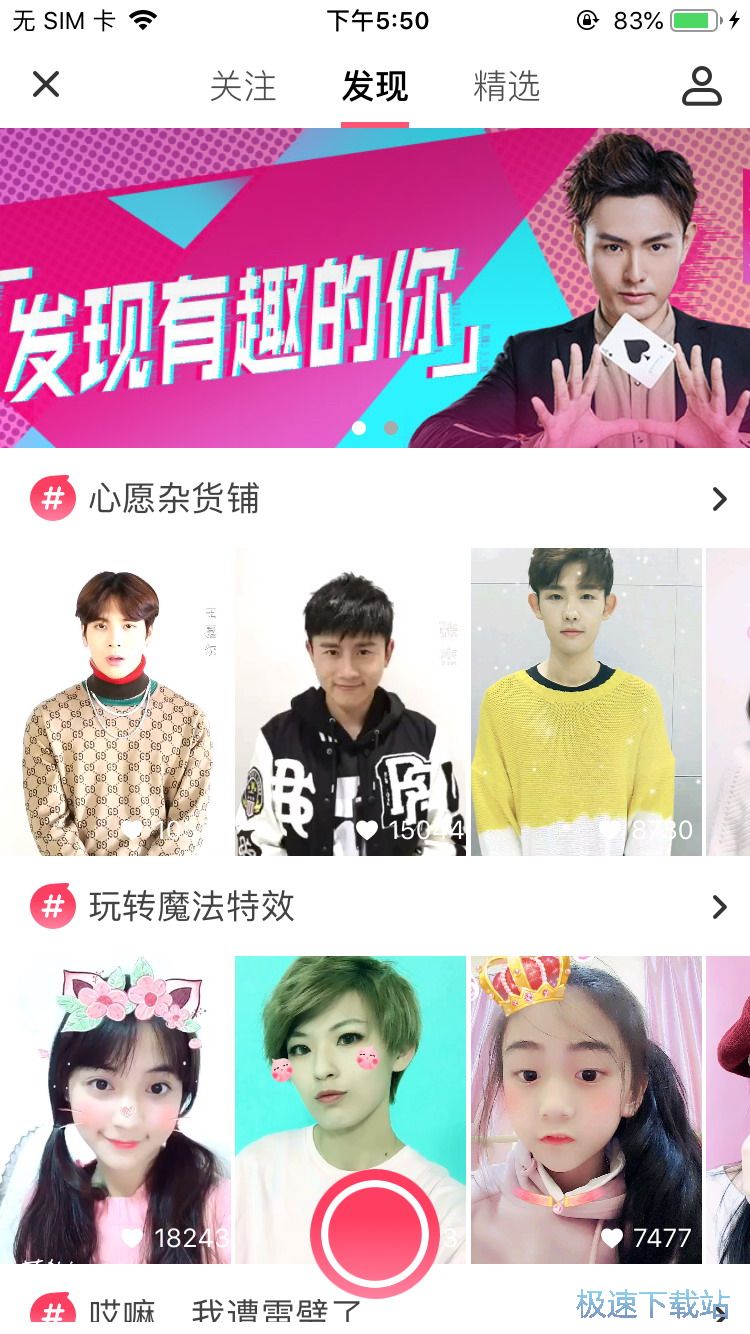
返回到拍摄页面后点击下方拍摄按钮上的第一个图标则可以进入到贴纸选择页面中,如果想要拍摄后即可使用的话,我们就可以点击这里选择贴纸,这样我们在拍摄后就不需要添加贴纸了,点击上方的标签来进行贴纸的分类选择,选择完成后即可下方查看到该分类下的贴纸,左右滑动屏幕即可进行浏览,而点击我们需要添加的贴纸后即可开始进行下载,等待下载完成后我们再次点击该贴纸进行进行使用,在上方即可进行预览。
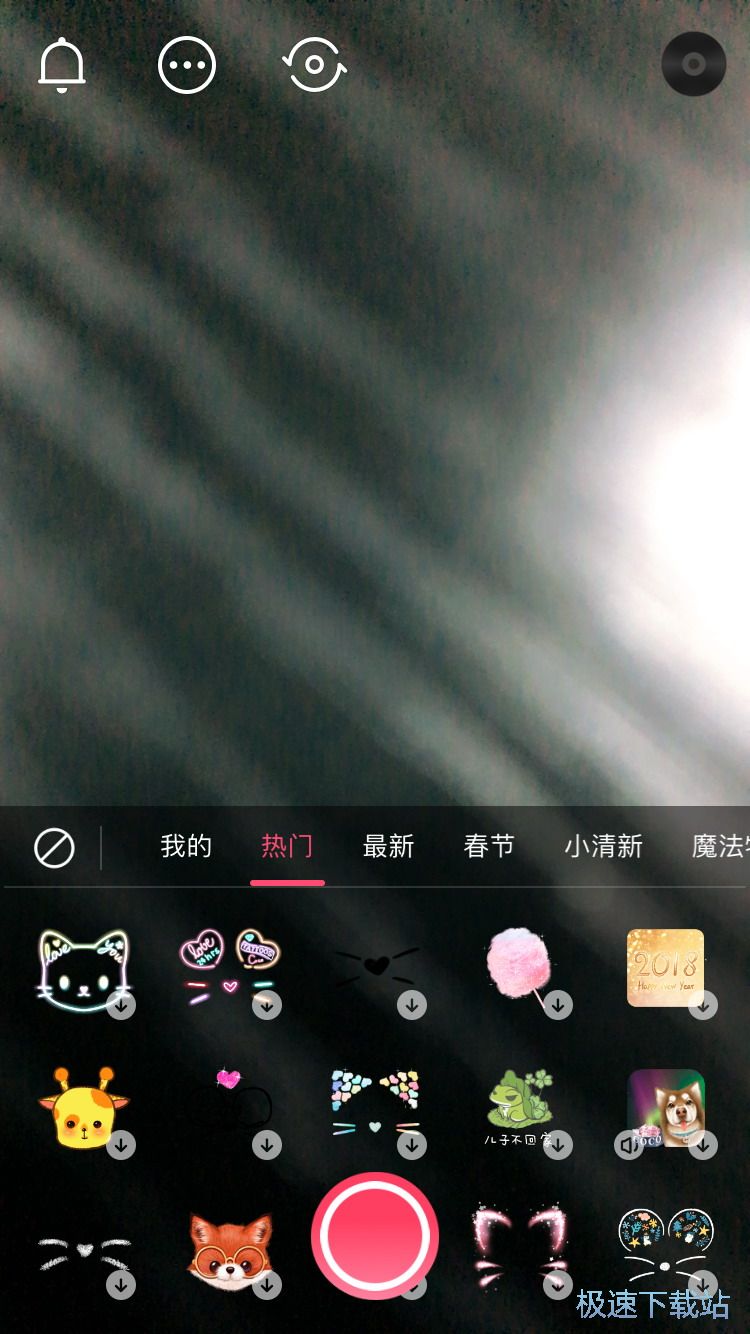
点击上方的第二个图标后即可进入到滤镜选择页面中,在这里我们可以点击上方的各个效果来进行选择,而点击下方则可以调整我们需要美颜的位置来进行调整,点击选择后即可滑动下方的进度条来进行调整,往左滑动即可减少当前的滤镜效果,而往右滑动则可以加强效果,根据个人需要来进行调整即可,调整完成后即可点击空白处返回到拍摄页面中。
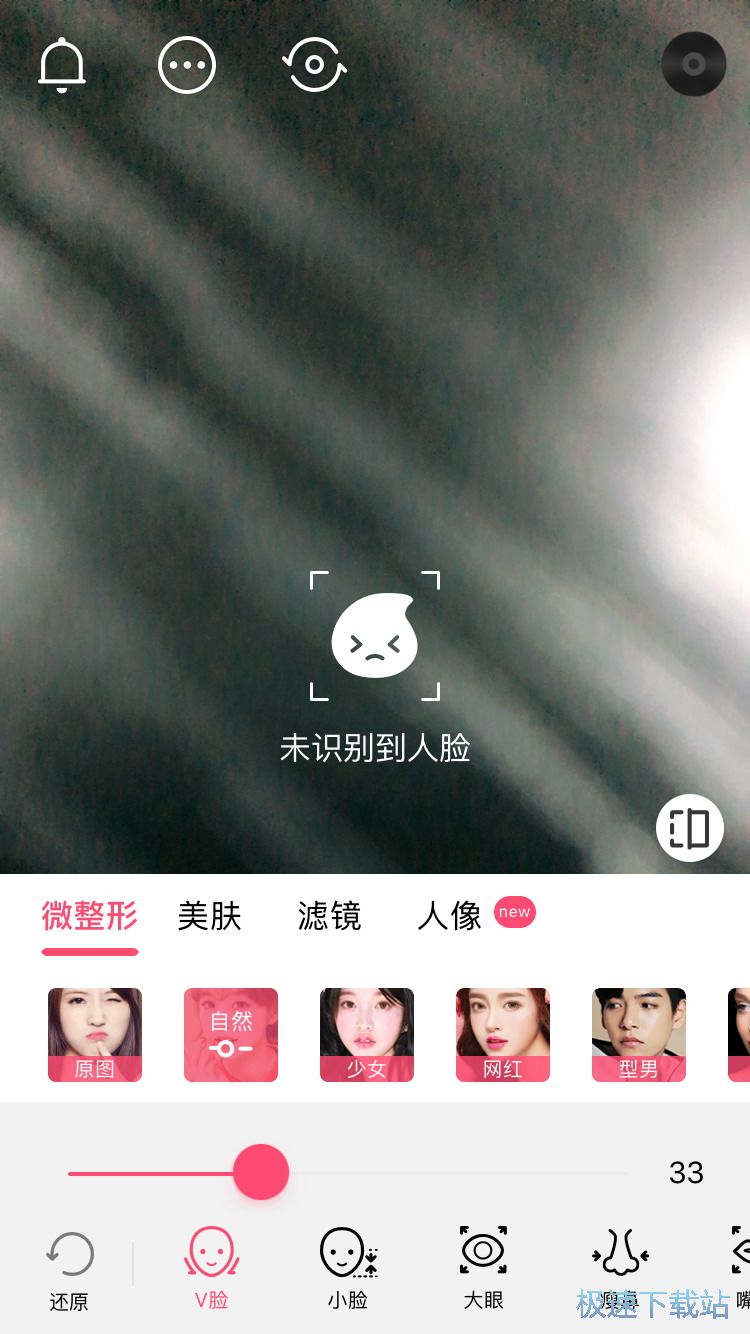
此时我们就可以滑动拍摄按钮下方到表情包选项中,在这里我们就可以为我们的照片添加动态的标签包,点击需要添加的表情包后即可开始下载,下载完成后再次点击即可使用,此时我们只需要调整个人的拍摄角度来进行拍摄即可添加并制作出自己的表情包了,而点击上方的各个分类即可查看到更多的分类,根据个人喜好来进行选择即可。
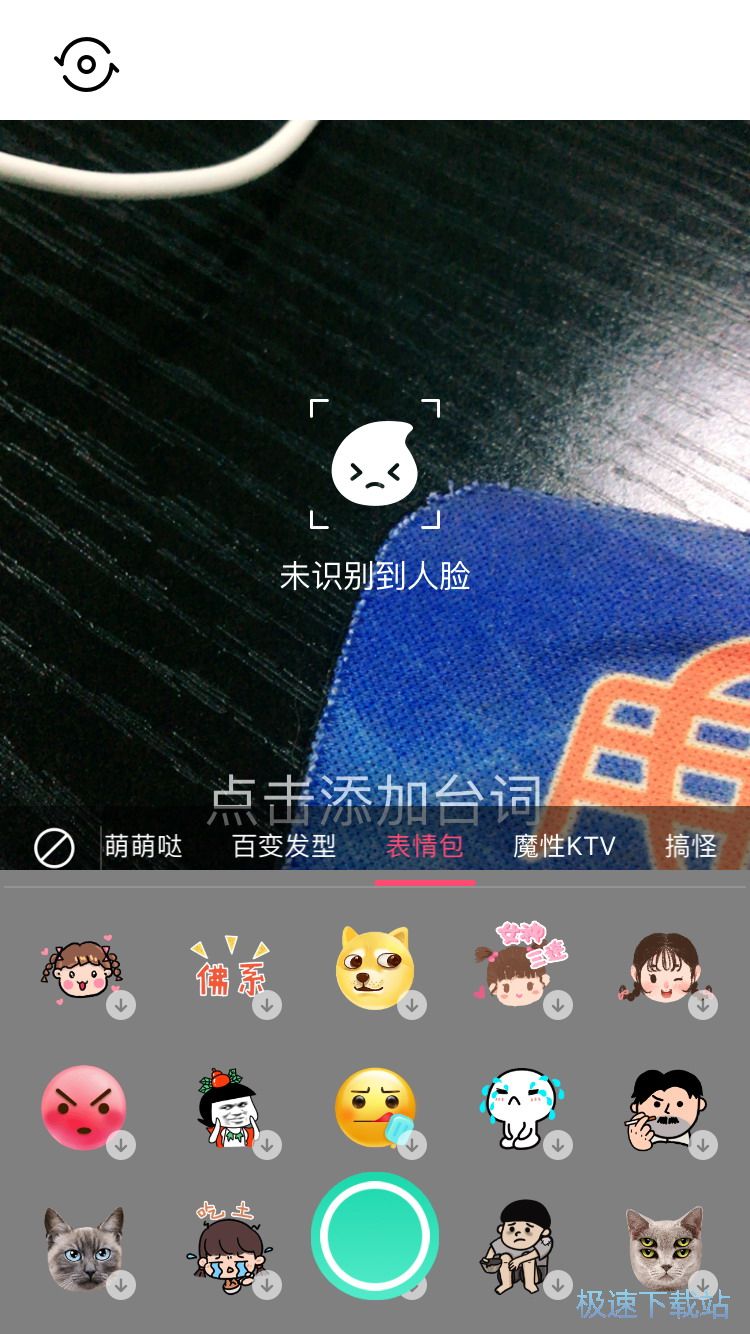
美咖相机 5.2.2
- 软件性质:国产应用
- 授权方式:免费
- 软件语言:简体中文
- 软件大小:110080 KB
- 下载次数:4 次
- 更新时间:2019/6/17 6:55:43
- 运行平台:8.0...
- 软件描述:美咖相机app是一款智能的手机拍照软件,专门为喜欢自拍的朋友量身打造的相机拍摄软... [立即下载]
相关资讯
相关软件
- 美咖相机iPhone版怎么为相机添加表情包特效...
- 魅力惠iPhone版国内外优惠品牌商品购买方法...
- 找工作难?前程无忧iPhone版助你找到合适工作...
- 中国人寿寿险iPhone版怎么查看个人保单信息...
- 剑网3推栏iPhone版如何查看剑网3手游版攻略...
- 皇包车旅行iPhone版国外旅游时导游的预约流...
- 有票iPhone版怎么预订热门艺术展门票?
- 刺猬猫阅读iPhone版热门同人小说搜索阅读指...
- 客路旅行iPhone版订购国内外热门景区门票流...
- 拾柒iPhone版怎么把手机照片及视频制作成图...
- 美咖相机iPhone版怎么为相机添加表情包特效...
- 魅力惠iPhone版国内外优惠品牌商品购买方法...
- 找工作难?前程无忧iPhone版助你找到合适工作...
- 中国人寿寿险iPhone版怎么查看个人保单信息...
- 剑网3推栏iPhone版如何查看剑网3手游版攻略...
- 皇包车旅行iPhone版国外旅游时导游的预约流...
- 有票iPhone版怎么预订热门艺术展门票?
- 刺猬猫阅读iPhone版热门同人小说搜索阅读指...
- 客路旅行iPhone版订购国内外热门景区门票流...
- 拾柒iPhone版怎么把手机照片及视频制作成图...












